ショートカットキー コピー
 View数2,946
View数2,946 コメント数0
コメント数0
手順・使い方の説明文
皆様、こんにちは、
初めてイラストレーターを使われる、初心者様向けの簡単にイラストレーターをつかえる方法のご紹介です。イラストレーター初心者の友人から、もっと簡単で効率のよい方法はないかなぁ~と質問されましたので、その友人には、ショートカットキーについてご紹介をしました。納得してくれたので理解してくれたと思います。少し、ショートカットキーについて説明します。今まで、新規を作成する際や効果を作成する際はイラストレーターの上部のファイルや効果等をクリックして必要な効果や機能を選択していましたが、実はボタン+ボタンクリックでその役割果たします。今回はコピーについてです。実際、六角形のデザインをコピーしてみました。
簡単明快なので実際やってみてください。Windowsを対象としてご説明しております。他にもいろんなショートカットキーをご説明いたしますのでご覧ください
 ショートカットキー コピーの手順・使い方
ショートカットキー コピーの手順・使い方
 ショートカットキー コピーへのコメント投稿
ショートカットキー コピーへのコメント投稿
 携帯・スマホで見る
携帯・スマホで見る
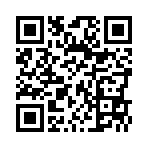
読み取り回数:0回
この手順・使い方の投稿者:ヒロ
イラストやデザインを提供させて頂きます。私はデザインや物作りが大好き人間です。季節ものから可愛い素材、そしてシンプルなデザイン。時には斬新でカッコいい素材等様々なジャンルを勉強中です。是非、貴方様のお役に立てれば嬉しいです。今後とも宜しくお願いします。
 この投稿者の他の手順・使い方
この投稿者の他の手順・使い方
-
ショートカットキー …
皆様、こんにちは、初めてイラストレーター…
4,085
0
-
ショートカットキー …
皆様、こんにちは、初めてイラストレーター…
3,360
0
-
ショートカットキー …
皆様、こんにちは、初めてイラストレーター…
6,891
0
-
ショートカットキー …
皆様、こんにちは、初めてイラストレーター…
3,133
0
-
ショートカットキーの…
皆様、こんにちは、初めてイラストレーター…
4,882
0
-
イラストレーターの塗…
皆様こんにちは、初めてフォトショップを使…
6,060
0
-
ショートカットキー …
皆様、こんにちは、初めてイラストレーター…
3,368
0
-
ショートカットキーで…
皆様、こんにちは、初めてイラストレーター…
5,807
0
















コメント投稿